
PCのiTunesでウィッシュリストを作成する
iTunes Storeから後日購入したいと思っている項目のウィッシュリストを作成できます。項目を購入するまでアカウントに請求は発生しません。
ウィッシュリストを見られるのは自分だけです。
ウィッシュリストを作成する/ウィッシュリストに項目を追加する
PCでiTunesアプリ
 を開きます。
を開きます。左上にあるポップアップメニューから「ミュージック」や「オーディオブック」などのオプションを選択して、「ストア」をクリックします。
「ミュージック」、「ムービー」、または「テレビ番組」がポップアップメニューに表示されない場合は、デバイスにインストールされているApple Musicアプリ
 またはApple TVアプリ
またはApple TVアプリ  を使用する必要があります。詳しくは、Windows用Apple MusicユーザガイドまたはWindows用Apple TVユーザガイドを参照してください。
を使用する必要があります。詳しくは、Windows用Apple MusicユーザガイドまたはWindows用Apple TVユーザガイドを参照してください。iTunesウインドウの右上隅にある検索フィールドをクリックし、語句を入力します。
入力を始めると、入力した検索テキストに合う項目のリストが自動的に表示されます。
検索先を選択するには、検索結果の右上隅にある「ストア」をクリックします。
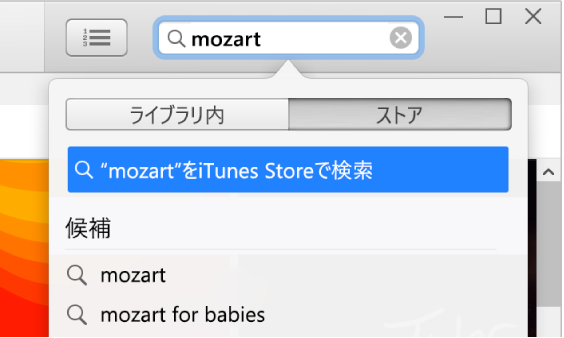
Enterキーを押します。
検索結果がiTunesウインドウに表示されます。
注記: iTunes Storeで検索する代わりに、ブラウズすることができます。「ストア」をクリックし、ウインドウに表示されるさまざまなアルバム、曲やカテゴリを見て、項目を選択します。
ウィッシュリストに追加する前に項目をプレビューするには、項目の上でマウスを動かし、
 をクリックします。
をクリックします。ウィッシュリストに項目を追加するには、価格の横にある矢印をクリックし、ポップアップメニューから「ウィッシュリストに追加」を選択して、画面の指示に従って操作します。
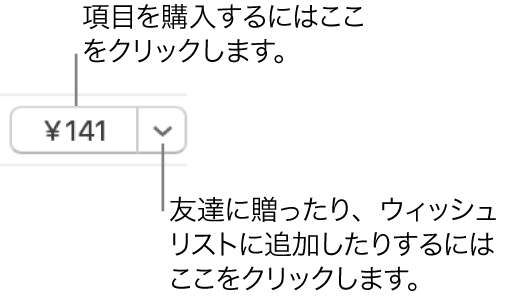
ウィッシュリストの項目を表示する/購入する/削除する
PCでiTunesアプリ
 を開きます。
を開きます。「アカウント」メニュー>「ウィッシュリスト」と選択してから、以下のいずれかの操作を行います:
ウィッシュリストの項目を購入する: 購入したい項目の横にある価格をクリックします。
目的の曲かどうかを確認するには、曲のタイトルをダブルクリックするか、その曲の
 をクリックして、30秒間または90秒間曲をプレビューできます。
をクリックして、30秒間または90秒間曲をプレビューできます。ウィッシュリストから項目を削除する: 項目を選択するか、その上にポインタを移動してから、
 をクリックします。
をクリックします。
「ウィッシュリスト」ページには、iTunes Storeで、またはiPhone、iPad、またはiPod touchでSiriの使用中にプレビューしたすべての項目のリストも含まれます。